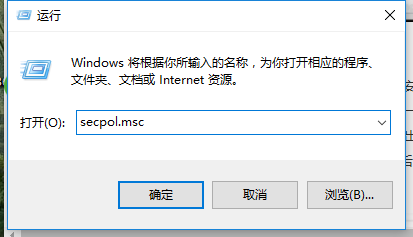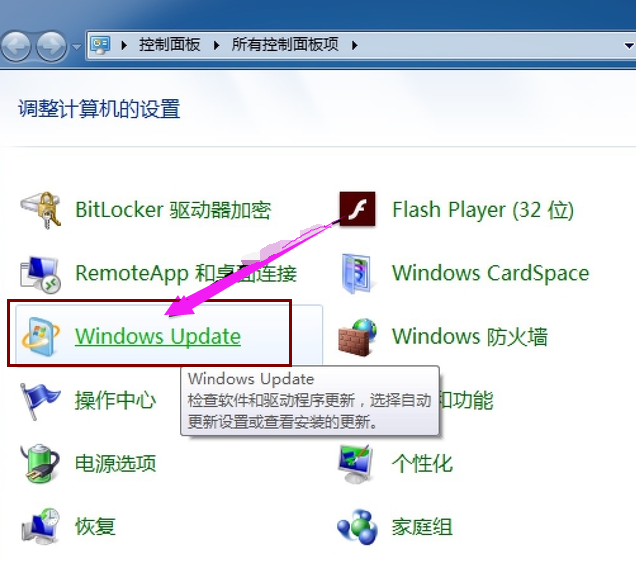小编教你Win10无法使用管理员账户启动应用
- 时间:2024年07月25日 06:13:48 来源:魔法猪系统重装大师官网 人气:7025
在Win10操作系统中,管理员账户默认状态下是关闭的。有时候当我们尝试打开某些应用时,可能会遇到Win10无法使用管理员账户启动应用的错误提示。为了解决这个问题,下面将介绍两种方法。
出现此问题的原因在于,在使用默认管理员账户登录后,未正常开启管理员批准模式。接下来,我们将探讨如何解决这个问题。
Win10无法使用管理员账户启动应用的图文教程
方法一:
1. 按下“Win+R”键,弹出【运行】窗口,输入:secpol.msc,然后点击【确定】。
2. 在【本地安全策略】窗口中,依次打开【安全设置】——【本地策略】——【安全选项】。
3. 在右侧的策略列表中,找到“用户账户控制:以管理员批准模式运行所有管理员”。
4. 右键点击该策略,选择“属性”,然后在【用户账户控制】窗口中,勾选【已启用】选项,并点击【应用】按钮。
方法二:
1. 按下“Win+R”键,输入“regedit”,回车,打开注册表编辑器。
2. 定位到以下路径(依次打开):
HKEY_LOCAL_MACHINE\\SOFTWARE\\Microsoft\\Windows\\CurrentVersion\\Policies\\System
3. 在右侧窗格中找到FilterAdministratorToken,双击后将其数值数据更改为“1”,然后点击【确定】。
4. 同样的,找到HKEY_LOCAL_MACHINE\\SOFTWARE\\Microsoft\\Windows\\CurrentVersion\\Policies\\System\\UIPI,右侧有个默认的项,将其值更改为1。
5. 完成上述操作后,重启电脑。您可以使用内置管理员账户打开Windows应用了。
特别注意:在进行此类操作时,请务必谨慎,不要随意更改系统的账户控制。如果您需要恢复原始设置,可以通过以下步骤实现:
1. 打开控制面板——系统和安全——更改用户账户控制。
2. 将滑块调整至默认位置。
3. 完成调整后,点击【确定】即可。

- Win7教程 更多>>
-
- 新萝卜家园ghost win7 sp1推荐07-25
- 深度技术windows旗舰版系统下载07-25
- 雨林木风win7旗舰纯净版系统下载07-25
- 系统之家win732位GHO下载07-24
- 系统win7ghost下载07-24
- windows7旗舰版64位简单版下载07-24
- win7 ghost雨林木风系统下载07-24
- 精简Win7Ghost版系统下载07-24
- U盘教程 更多>>
-
- 小编教你怎么用U盘安装win7系统07-25
- u盘pe启动盘制作制作图解07-25
- U盘重装系统步骤按哪个键进启动项07-25
- U盘重装系统win7步骤详细数程07-24
- 电脑系统U盘重装系统步骤图解07-24
- 电脑系统U盘重装系统步骤图解07-24
- usb启动,小编教你如何制作usb启动盘07-24
- u盘多系统,小编教你u盘如何制作多个系07-24
- Win10教程 更多>>
-
- 小编教你Win10无法使用管理员账户启动07-25
- 小编教你win10推送没收到07-25
- 小编教你win10任务栏透明怎么设置07-25
- 小编教你解决win10开机慢07-24
- win10家庭版升级专业版操作教程07-24
- 小编教你win10怎么取消登录密码07-24
- win10专业版密钥操作教程07-24
- 小编教你Windows10系统加快开机速度07-24
- 魔法猪学院 更多>>
-
- 北京数据恢复工具现货供应07-25
- 广东数据恢复工具现货供应怎么恢复数据07-25
- 上海数据恢复工具规格是什么07-25
- 迷你兔数据恢复工具如何收费07-24
- 数据恢复工具可以恢复丢失的文件吗07-24
- 迷你兔数据恢复工具pc6使用教程07-24
- u盘数据恢复大师破解版安装使用方法07-24
- u盘数据恢复大师注册码之使用教程07-24